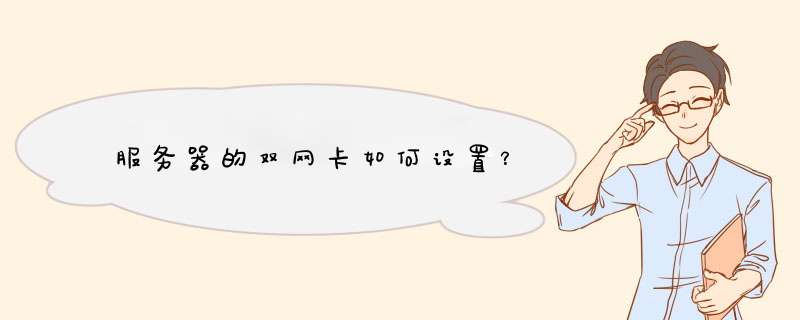
首先你的机器需要有两块网卡,分别接到两台交换机上,
internet地址:19216818,子网掩码:2552552550,网关:19216811
内部网地址:1722318,子网掩码:2552552550,网关:1722311
如果按正常的设置方法设置每块网卡的ip地址和网关,再cmd下使用route print查看时会看到
Network Destination Netmask Gateway Interface Metric
0000 0000 19216811 19216818
0000 0000 1722311 1722318
即指向0000的有两个网关,这样就会出现路由冲突,两个网络都不能访问。
如何实现同时访问两个网络?那要用到route命令
第一步:route delete 0000 "删除所有0000的路由"
第二步:route add 0000 mask 0000 19216811 "添加0000网络路由"这个是主要的,意思就是你可以上外网
第三步:route add 1722300 mask 255000 1722311 "添加1722300网络路由",注意mask为255000 ,而不是2552552550 ,这样内部的多网段才可用。
这时就可以同时访问两个网络了,但碰到一个问题,使用上述命令添加的路由在系统重新启动后会自动丢失,怎样保存现有的路由表呢?
route add -p 添加静态路由,即重启后,路由不会丢失。注意使用前要在tcp/ip设置里去掉接在企业内部网的网卡的网关
------------------------------------------------------------------------------------------------
一些单位将内网和外网分开了。痛苦啊,偶单位就是如此。boss当然是基于安全性考虑了,可是没有笔记本的怎么办?又要办公,有得上网。没办法,发扬DIY精神偷偷装一块网卡,让聊天与工作同在。让你的主机内外兼顾。这是我在网上找到的,谢谢作者了。方法如下:
1设置其中接internet的网卡的网关为10001,启用后就是默认网关
--注:这是对应外网的网卡,按照你们单位外网的ip分配情况,在TCP/IP属性中配置好 ip、掩码、DNS
2将连接单位内部网的网卡IP配好后,设网关设置为空(即不设网关),启用后,此时内网无法通过网关路由
3进入CMD,运行:route -p add 192000 mask 255000 19216801 metric 1
--注:意思是将192的IP包的路由网关设为19216801 ,-P 参数代表永久写入路由表,建议先不加此参数,实践通过后在写上去
4 OK!同时启用两个网卡,两个网关可以同时起作用了,两个子网也可以同时访问了,关机重启后也不用重设!
其实这是个中折的办法。。。。使大家的双网卡同时运行,很不错的方法。大家学习一下吧。。
还有 :开机的时候设置一下本地的路由表
把下面的命令写到一个bat里面,开机运行一下
route ADD [内网网的网络地址] MASK [内网的掩码] [通向内网的网关] METRIC 1
route ADD 0000 MASK 0000 [通向Internet的网关] METRIC 1
[]内的内容需要你修改成适合你网络的参数(修改后[]不保留),其他内容不用动
这个方法没有停用任何一块网卡,两个网卡还在同时工作,只是数据包的投递方向发生了改变,这样设置以后可以保证流向财务网的数据不向internet发送,流向internet的数据也不向财务网发送,各走各的路!呵呵双网卡,一般人用的话一个都够用了,
不过服务器的话用处就比较多了,一个就是两个网卡可以做代理服务器来用。还有的特殊要求就是比如服务器集群,就是需要双网卡来做,
你象126com
qqcom都是用的服务器集训来做的,及时服务器了,另外的服务器也可以替换上去工作。这样网络就不会出现打不开网站的情况。
代理服务器,很早的时候基本上都是用的这个来做的,现在都是直接用路由来做的呵呵。 *** 作简单方便容易2双网卡的安装
选定网卡之后,下一步就是如何安装了。这里,我们以WinXP 上的安装为例来做介绍,其他 *** 作系统上的安装和配置大同小异。
把两块网卡插入PCI插槽并固定好后,启动WinXP,系统将提示找到新硬件,进入硬件安装向导,系统自动开始复制文件并完成网卡的安装。按照同样的方法,很快可以完成另一块网卡的安装。这时,我们可以看到,在我的电脑→控制面板→系统→硬件→设备管理器的“网卡”项目中,已经有了这两块网卡的标识(Realtek RTL8029AS PCI Ethernet Adapter和Realtek RTL8139A Fast Ethernet Adapter) ,并且属性都正常。这就表明,这两块网卡已成功安装,下面的任务就是分别对它们进行设置了。
3双网卡的设置
打开我的电脑→控制面板→网络和拨号连接(或直接在桌面上打开网上邻居属性),可以看到其中多了两个本地连接图标,系统将其识别为“本地连接1”和“本地连接2”。
首先,对本地连接1进行设置:打开“本地连接1”的属性,可以看到,此连接所用的网卡(EL520TX),以及连接所使用的网络组件(客户,服务,协议等)。一般来说,以下组件是必不可少的:Microsoft网络客户端(客户),Microsoft网络的文件和打印机共享(服务), Internet协议(TCP/IP)。如果以上组件缺少或还需要其他的网络组件,可以直接选“安装” 来添加。
选择Internet 协议(TCP/IP),点属性,进入TCP/IP协议的属性设置窗口。关于TCP/IP 协议的属性设置,有一点需要说明的就是不同的TCP/IP协议应有不同的设置。比如,用于ADSL共享的外部接入网关(即此网卡所接的网线是ADSL外部接入)的设置为:
IP 地址:202,18,04,57,子网掩码:255,255,255,0,默认网关:202,18,111,21,DNS(域名服务器):202,18,111,21
注意,此处的IP地址、子网掩码、网关和DNS服务器等设置,由当地 ISP(一般来说是当地的电信局)提供,具体情况应向他们咨询。这里的设置仅做参考。
然后是“本地连接2“的设置。此连接用的网卡是内网卡EL539TX,也就是说这个连接是同内部局域网相连的。其TCP/IP属性设置如下:
IP地址:192,168,0,1,子网掩码:255,255,255,0,网关为空,DNS服务器为:202,96,134,133
好了,说了这么多,关于一机双网卡的安装和设置总算是讲完了。当然,对于一些具体应用,其完全设置当然不是这么简单,比如ADSL共享上网吧,设置双网卡后,还需要使用代理服务器软件或Win9X和Win2000系统所带的网络附件“Internet连接共享”,这些也都是需要设置的。还有局域网内其他工作站的设置理论上,双千M可以为你这台计算机在同一时间内提供最大2000M的上行与下行连接速率。但是,在实际使用上,跟本无法达到这种速度的,决定的因素太多。如:接入实际速度,系统PCI总线不够用,都有可能决定。
但是,如果你这两块显卡不同时接入线路,并且适合有效的捆绑网卡的第三方程序,你的应用程序是无法享用2000M的理论速率的。而且,过多的网卡,会占用更多的CPU占用率。
1、可以捆绑,比单口效率高多了。同时上两个不同的网络网,有一个不同时,另一个也在同时工作实现网络备份。
2、服务器必备2个或2个以上的网口,一个用于网路接入,另一个作为输入。
3、家用PC机用2个的网口的网卡,可以实现服务器的初级功能,接入网络然后输入,并管理输入端的网路和数据。
扩展资料:
双口服务器网卡作用:
1、可以捆绑,比单口效率高多了。同时上两个不同的网络网,有一个不同时,另一个也在同时工作实现网络备份。
2、服务器必备2个或2个以上的网口,一个用于网路接入,另一个作为输入。
3、家用PC机用2个的网口的网卡,可以实现服务器的初级功能,接入网络然后输入,并管理输入端的网路和数据。
4、双口的可以做负载均衡,单口的无此功能。
5、双口的可以连接两个网络,可以做网关,单口的直接无法做到此点。当然,如果用两个单口网卡,也可以实现某些双口网卡的同样效果,但在转换速度上还是和双口网卡略有差异。
参考资料来源:百度百科 ——双网卡
欢迎分享,转载请注明来源:内存溢出

 微信扫一扫
微信扫一扫
 支付宝扫一扫
支付宝扫一扫
评论列表(0条)